عندما يحاول المستخدم إرسال صور عالية الدقة في WhatsApp فإن وحدات البكسل في الصورة دائمًا ما تتشوش. لذلك لن تتمكن من إرسال صورة مع الحفاظ على جودتها الأصلية في WhatsApp. و لهذا من الأفضل بمعرفة كيفية إرسال الصور بشكل PDF في WhatsApp حتى لا يضر التطبيق بالجودة الإحترافية.
ستعرفك هذه المقالة كيفية إرسال الصورة كملف PDF في WhatsApp لأجهزة iPhone و Android. و سوف نوصي بتطبيق قوي تستخدمه لنقل الصور بشكل فعال في WhatsApp كملف PDF.
الجزء 1: كيفية إرسال صورة بشكل PDF في WhatsApp [بدون تغيير شكلها]
بإرسال الصور كملفات PDF يمكنك مشاركة الصورة بنفس الحجم دون تغيير دقتها. ففي هذا القسم يمكنك التعرف على كيفية إرسال الصور كملفات PDF على WhatsApp في أجهزة Android و iPhone.
لأجهزة Android
الخطوة 1: إفتح WhatsApp و إضغط على أي محادثة تريد إرسال الصورة إليها. فإضغط على أيقونة "مشبك الورق" و إضغط على "المستندات".

الخطوة 2: بعد الضغط على "المستندات" و إضغط على "تصفح المستندات الأخرى". و عند الإنتهاء إضغط على تبويب "الصور" الذي ستراه في الأعلى.

الخطوة 3: إختر الصورة وإضغط على زر "إرسال". و سيؤدي هذا تلقائيًا إلى إرسال الصورة كملف PDF.

لأجهزة iPhone
الخطوة 1: أدخل إلى معرض جهازك iPhone و إختر لصورة التي تريد حفظها كملف PDF. ثم إضغط على زر "مشاركة" أسفل الشاشة اليسرى ثم إضغط على "حفظ في الملفات". و يمكنك إما حفظ الملف على "جهازي iPhone" أو في "iCloud Drive". يمكنك أيضًا إنشاء مجلد جديد لحفظ صورتك.

الخطوة 2: إفتح WhatsApp و إضغط على المحادثة التي تريد إرسال الصورة من خلالها. ثم إضغط على زر "زائد" وإضغط على "مستند" للمتابعة.

الخطوة 3: اضغط على زر "تصفح" وإضغط على المجلد الذي حفظت فيه الملف. و بعد ذلك إضغط على الصورة التي تريد إرسالها ويمكن رؤية المعاينة في الشاشة. و أخيرًا إضغط على زر "إرسال" لإرسال الصورة بشكل PDF.

الجزء 2: كيفية إرسال الصور بشكل PDF في WhatsApp
هناك طريقة أخرى ممكنة لإرسال الصور كملفات PDF وهي من خلال عملية التحويل. و سيسلط هذا الجزء الضوء على كيفية إرسال الصور بشكل PDF في WhatsApp عن طريق تحويلها.
للكمبيوتر: Wondershare HiPDF
تعد HiPDF أداة ممتازة تدعم العديد من أشكال الصور مثل JPG و PNG و GIF و BMP و TIFF. إذ يحتوي على واجهة خالية من الإعلانات تسمح للمستخدمين بتحويل ملفات الصور دون أي مشاكل. و لتوفير الوقت يمكنك إستخدام خاصية المعالجة المجمعة لتحويل ملفات صور متعددة في وقت واحد. و يحتوي على العديد من أدوات الصور الأساسية التي يمكن للمستخدمين من خلالها تحرير صورهم بسهولة بشكل مريح.
يمكنك تحميل ملف صور بحجم يصل إلى 100MB دون قيود. ولا يضع أي قيود على الإستخدام ويوفر تحويلًا سريع جدا. ويمكنك أيضًا الإطلاع على سجلات الملفات من خلال هذه الأداة والوصول إليها بسهولة. فلا تستغرق عملية التحويل في هذه المنصة وقتًا طويلاً إذ فقط تتم العملية بضغطة واحدة فقط يمكنك تحويل صورتك إلى شكل PDF على الفور.

للهاتف: CamScanner (Android/iOS)
CamScanner هي أداة شائعة الإستخدام لمسح سريع للصور ويمكن للمستخدم تحميل الملف الممسوح ضوئيًا بشكل PDF. و يعمل كمحول PDF مع خصائص مسح ضوئي قوية بما في ذلك OCR. و يمكنك التقاط صور من كاميرا هاتفك وتحويلها مباشرة من خلال هذه الأداة.
يمكنك تصفح أي صورة معرض وفتحها مباشرة في هذه الأداة للتحويل. و بعد تحويل صورتك إلى PDF يمكنك الآن مشاركة الصورة عبر العديد من منصات التواصل الإجتماعي مثل WhatsApp و Facebook و غير ذلك.
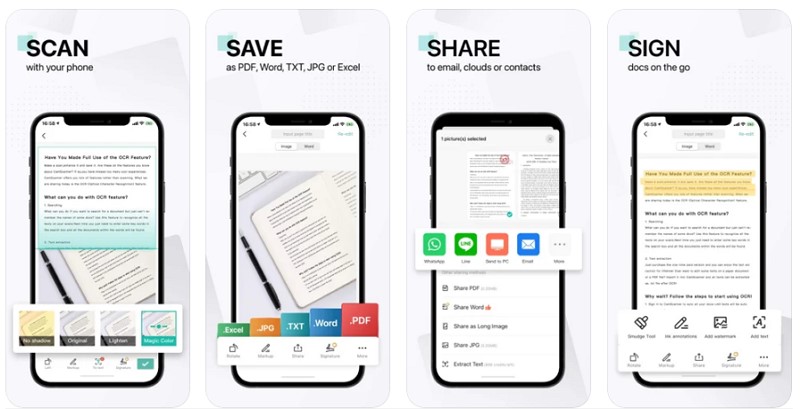
[نصائح إضافية]: نقل الملف من هاتف إلى آخر بضغطات قليلة
هل تريد نقل بيانات هاتفك من هاتف لآخر؟ إستخدم أداة Wondershare MobileTrans التي تعمل كأداة نقل قوية. حيمكنك نقل البيانات من Android إلى Android ومن iOS إلى iOS ومن Android إلى iOS ومن iOS إلى Android. ويمكنك إختيار ونقل العديد من ملفات الميديا والتقويمات والرسائل النصية والمستندات لعملية النقل من خلال هذه الأداة.
لست بحاجة إلى حذف البيانات الموجودة على هاتفك لأنه ينقل البيانات الخارجية بسهولة دون أي مشاكل. و يوفر نقلًا سريعًا للبيانات جنبًا مع حماية البيانات المحسنة للمستخدمين. وبالتالي فهو يعمل بشكل فعال كأداة لتحويل الهاتف لكل مستخدم.
MobileTrans - أفضل أداة نقل من iOS إلى Android
الحل بضغطة واحدة لنقل البيانات من iPhone إلى Android. ويدعم نقل جهات الاتصال والصور والموسيقى و الفيديوهات والتقويم و غيرها.
الدليل النهائي لإستخدام Wondershare MobileTrans نقل الهاتف
الخطوة 1: إضغط على نقل الهاتف
ابدأ بتنزيل MobileTrans في هاتفك وافتح واجهته. ثم إختر تبويب "نقل الهاتف" في صفحتها الرئيسية لمتابعة العملية. و بعد ذلك إختر خاصية "هاتف إلى هاتف".

الخطوة 2: وصل الأجهزة بالكمبيوتر
وصل الآن كلا الهاتفين بالكمبيوتر لإستخدام خاصية نقل الهاتف في هذه الأداة. و يمكنك أيضًا الإستفادة من خيار "قلب" للتبديل الفوري بين أجهزة المصدر والوجهة.

الخطوة 3: إختر الملفات
إختر الملفات أو البيانات التي تريد نقلها من الجهاز المصدر إلى الهاتف الوجهة في شاشة الكمبيوتر. و عند الإنتهاء من إختيار الملفات إضغط على زر "إبدأ". و ستبدأ عملية نقل الهاتف تلقائيًا. و يمكنك أيضًا إستخدام خيار "محو البيانات قبل النسخ" لمسح البيانات الموجودة في جهازك الوجهة. و إنتظر بضع دقائق وسيتم نقل كل بياناتك إلى الجهاز الوجهة.

الخلاصة
أثناء إرسال صورك في WhatsApp قد تقلق من أن تبقى جودة الصورة كما هي. فقد تناولت هذه المقالة بوضوح كيفية إرسال الصورة كملف PDF في WhatsApp في أجهزة iPhone و Android لمعالجة هذه المشكلة. و إذا كنت مهتمًا بنقل البيانات من جهاز لآخر فننصحك بتطبيق MobileTrans والذي يوفر نتائج فورية.
اتجاهات جديدة
أهم الأخبار
جميع الفئات


MobileTrans - WhatsApp Transfer


Sulaiman Aziz
معكم Sulaiman Aziz مسؤول تسويق المحتوى العربي لموقع MobileTrans. وهو برنامج رائع لنقل البيانات بين الأجهزة المختلفة. فنحن لدينا فريق بحث وتطوير يضم أكثر من ألف شخص. مما يجعلنا نضمن تزويدكم بأفضل الخدمات والبرامج.